
Mục lục:
- Tác giả John Day [email protected].
- Public 2024-01-30 13:31.
- Sửa đổi lần cuối 2025-01-23 15:15.

Tôi đã làm một hồ cạn / vivarium "thông minh" như một dự án trường học.
ElectroTerra được điều hành bởi Raspberry Pi, lưu trữ một trang web và lưu trữ dữ liệu thu thập được từ các cảm biến trong cơ sở dữ liệu MariaDB.
Trang web hiển thị nhiệt độ và độ ẩm tương đối từ các cảm biến và cho phép điều khiển quạt và dải đèn LED. Dải đó cũng có thể hoạt động tự động với cảm biến LDR.
Tôi giả sử một số kiến thức thực tế về việc sử dụng Raspberry Pi, Arduino, MariaDB (Mysql) và trên các bảng mạch chạy dây.
Quân nhu
Tôi đã lập một danh sách các tài liệu để bạn có thể tìm thấy mọi thứ cần thiết cho dự án này.
Bước 1: Thiết lập Raspberry Pi
Trước tiên, bạn cần thiết lập những điều cơ bản cho Raspberry Pi:
Tôi đã sử dụng kết nối ssh để điều khiển Pi bằng máy tính xách tay:
Để viết mã, tôi đã sử dụng Mã Visual Studio với phần mở rộng ssh:
Để cung cấp trang web trong mạng riêng của bạn, bạn có thể kiểm tra hướng dẫn này từ bước 1 - 3: https://www.instructables.com/id/Host-your-website-on-Raspberry-pi/ Không có bản dựng bảo mật bổ sung nào trong dự án này, vì vậy hãy cẩn thận khi để lộ nó trên internet.
Bước 2: Tạo mạch điện tử
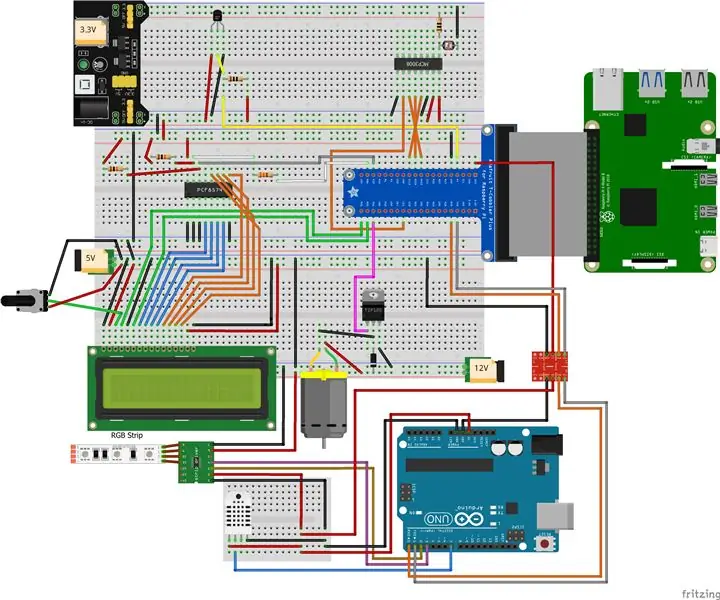
Trong sơ đồ fritzing, bạn có thể thấy mọi thành phần cần thiết trong dự án này. Cảm biến nhiệt độ 1 dây có thể được thay thế bằng cảm biến nhiệt độ tích hợp của DHT22.
Arduino được cung cấp bởi Pi thông qua cáp USB.
Bước 3: Lập trình Arduino +


Vì các chức năng trong thư viện Arduino cho DHT22 và trình điều khiển dải đèn LED được xây dựng rất phức tạp, tôi đã quyết định thêm Arduino cho các phần này.
Do đó bạn cần Arduino IDE.
Đảm bảo nhập các thư viện này:
- Thư viện DHT:
- RGBdriver: trong kho lưu trữ electroterra github
Bước 4: Kiểm tra Cảm biến và Bộ truyền động trên Pi
Trong kho lưu trữ Github là một số tệp thử nghiệm cho các thành phần riêng lẻ.
Đây là các lớp: mcp.py (che phủ dữ liệu tương tự từ LDR) pcf.py (giao tiếp dữ liệu I2C) và pcf_lcd.py (giao tiếp với màn hình LCD).
Bước 5: Cơ sở dữ liệu
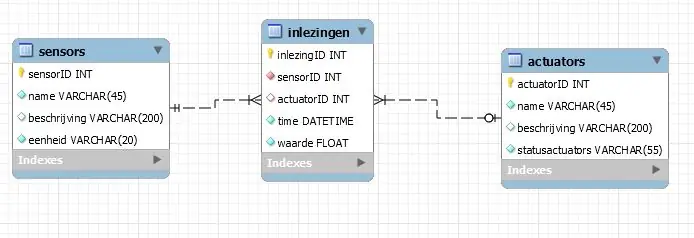
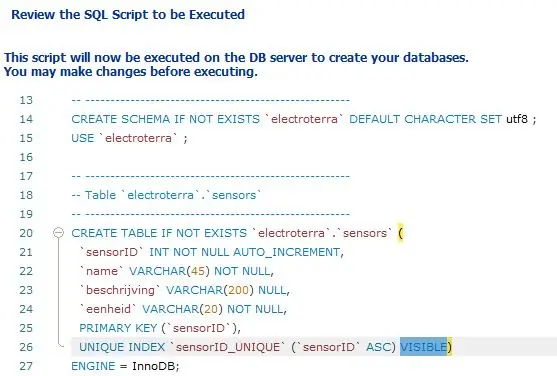
Tạo cơ sở dữ liệu điện tử trên Mysql worckbench thông qua tệp kết xuất (final_dump_electroterra.sql trong kho lưu trữ Github) với một số dữ liệu thử nghiệm.
Đã xảy ra sự cố tương thích khi sử dụng trình hướng dẫn "Kỹ sư chuyển tiếp tới cơ sở dữ liệu" trong Mysql Workbench. Đảm bảo loại bỏ tham số VISIBLE trong các câu lệnh sql vì điều này không hoạt động trong MariaDB.
Bước 6: Giao diện người dùng
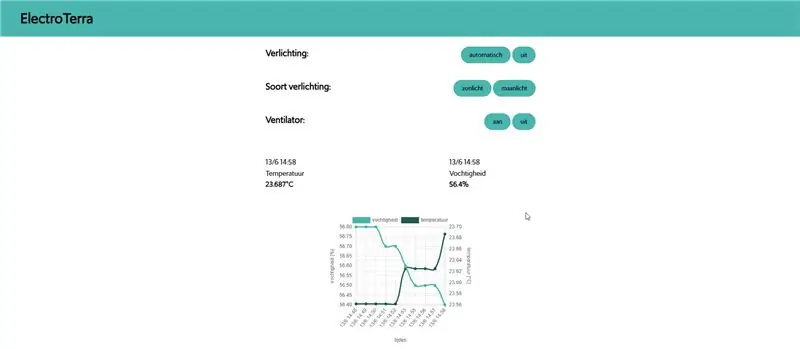
Bạn có thể tìm thấy mã HTML, CSS và Javascript trong kho lưu trữ Github. Chúng nên được đặt trong thư mục nơi trang web sẽ được lưu trữ. Thiết kế được tối ưu hóa cho việc sử dụng di động và đã được thử nghiệm trên các phiên bản Chrome, Firefox và Edge ổn định mới nhất.
Bước 7: Phụ trợ
Mã app.py, datarepository.py và Database.py phải nằm trong thư mục chính của người dùng Pi. Để làm cho Pi chạy tệp tự động khi khởi động lại, hãy sử dụng các hướng dẫn sau:
Bạn có thể tìm thấy mã trong kho lưu trữ github:
Bước 8: Kết hợp mọi thứ lại với nhau


Thiết lập này là một bằng chứng về khái niệm.
Quạt được cố định tại chỗ bằng keo nóng. Một số lỗ phụ đã được khoan trên dải thông gió để đi dây.
Tiếp theo là một hộp để giữ các bộ phận điện tử. Một hộp nhựa đơn giản đã được sử dụng. Cân nhắc thêm một dải thông gió trong trường hợp quá nóng.
Bước 9: Kiểm tra



Bật nguồn cho Raspberry Pi và các bộ nguồn.
Duyệt đến địa chỉ IP hiển thị trên màn hình LCD.
Bằng cách này, bạn có thể giám sát dữ liệu và điều khiển các bộ truyền động.
Đề xuất:
Spin Art Turbine Remix Project: 4 bước

Spin Art Turbine Remix Project: Nếu bạn quan tâm đến nghệ thuật quay, có một vấn đề và vấn đề đó là bạn phải cầm máy khoan bằng một tay trong khi vẽ bằng tay kia. giải pháp với tuabin đơn giản này mà bạn có thể tạo
Project Mood Lamp: 11 bước

Project Mood Lamp: Với hướng dẫn này, bạn sẽ thiết kế và tạo một mạch đơn giản để tạo một chiếc đèn tâm trạng sử dụng pin đồng xu, kẹp cá sấu và một đèn LED
Bộ điều khiển bàn phím HID cho Project Diva Aracade Future Tone: 5 bước

Bộ điều khiển bàn phím HID cho Project Diva Aracade Future Tone: V-USB là giải pháp thư viện USB tốc độ thấp dành cho bộ điều khiển vi AVR. Nó cho phép chúng tôi tạo các thiết bị HID (Bàn phím, Chuột, Gamepad, v.v.) bằng cách sử dụng bộ điều khiển vi AVR. Việc triển khai bàn phím HID dựa trên HID 1.11. Nó hỗ trợ tối đa 6 phím bấm
Dub Siren Synth - 555 Project V2: 13 bước (có hình ảnh)

Dub Siren Synth - 555 Project V2: Bản dựng còi báo động lồng tiếng đầu tiên của tôi hơi phức tạp. Mặc dù nó hoạt động tốt nhưng bạn cần pin 3 x 9V để cung cấp năng lượng cho nó, điều này đã quá mức cần thiết và tôi phải xây dựng mạch chính trên một bảng nguyên mẫu. Video đầu tiên là bản giới thiệu những âm thanh mà bạn
Động cơ bước Điều khiển động cơ bước Động cơ bước - Động cơ bước như một bộ mã hóa quay: 11 bước (có hình ảnh)

Động cơ bước Điều khiển động cơ bước Động cơ bước | Động cơ bước như một bộ mã hóa quay: Có một vài động cơ bước nằm xung quanh và muốn làm điều gì đó? Trong Có thể hướng dẫn này, hãy sử dụng động cơ bước làm bộ mã hóa quay để điều khiển vị trí của động cơ bước khác bằng vi điều khiển Arduino. Vì vậy, không cần phải quảng cáo thêm, chúng ta hãy
